Conas Feidhmchlár BYDFi a íoslódáil agus a shuiteáil ar ríomhaire glúine / ríomhaire (Windows, macOS)

Conas a íoslódáil agus a shuiteáil BYFi app ar Windows
1. Cliceáil ar an deilbhín “ Íoslódáil ” - [ Tuilleadh roghanna ]. 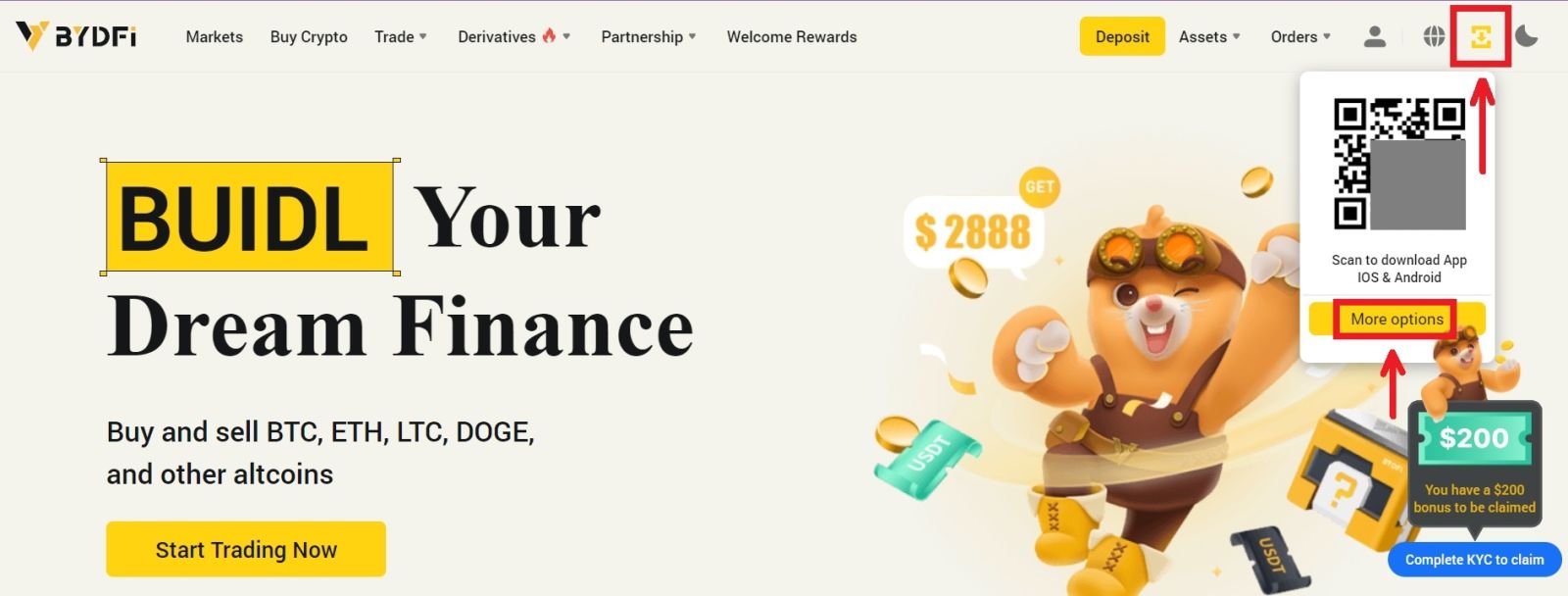
2. Cliceáil ar [Windows] agus fan ar an íoslódáil. Cliceáil ar an gcomhad. 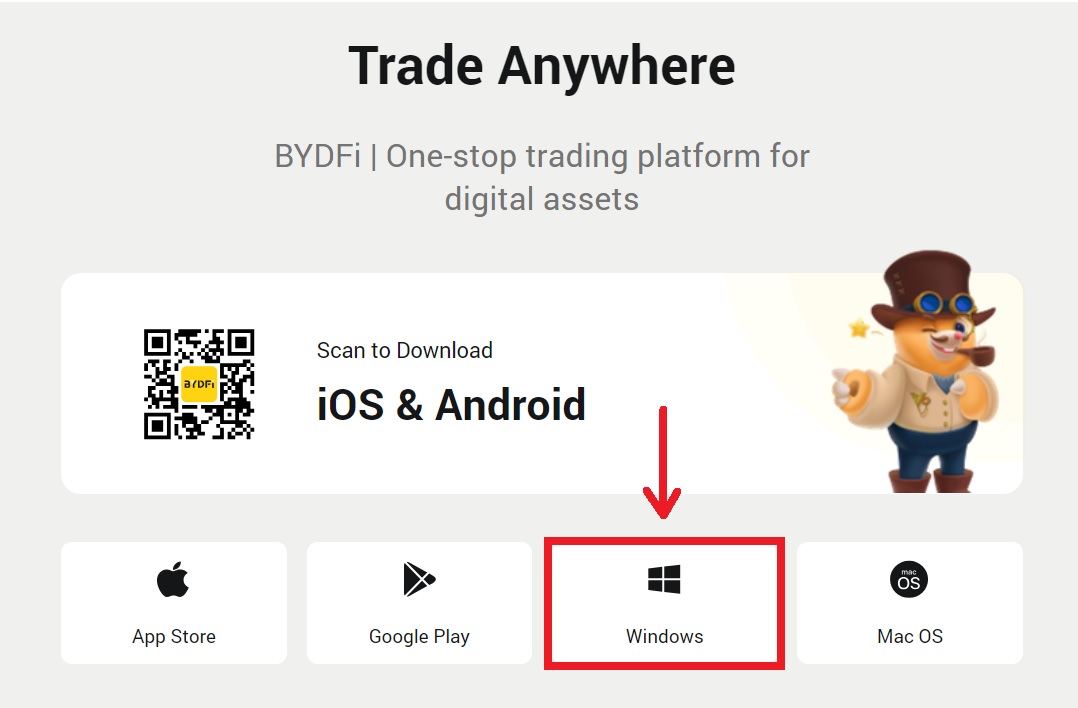
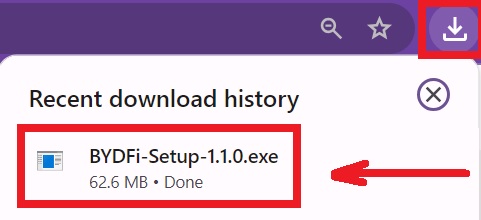
3. Cliceáil [Suiteáil] - [Críochnaigh].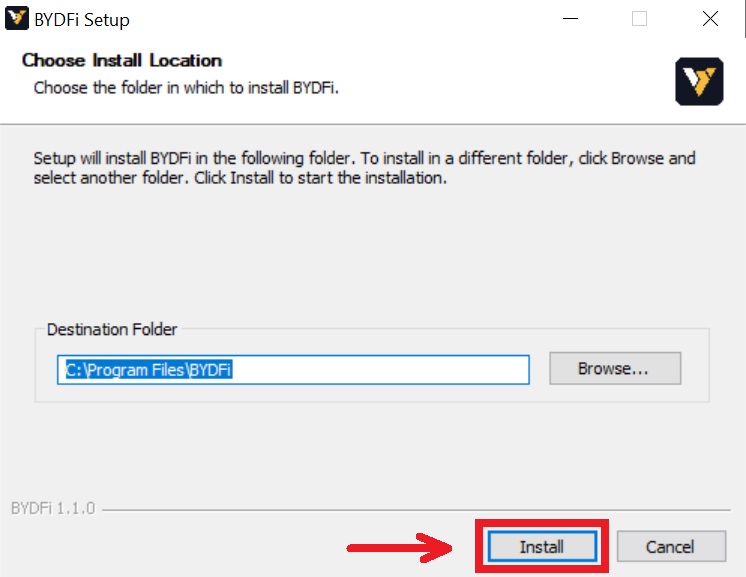
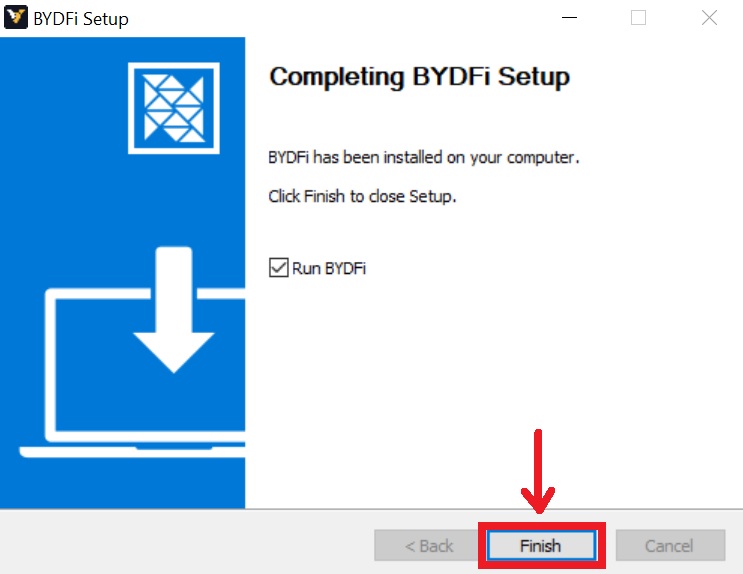
Conas a íoslódáil agus a shuiteáil BYDFi App ar MacOS
1. Cliceáil ar an deilbhín “ Íoslódáil ” - [ Tuilleadh roghanna ]. 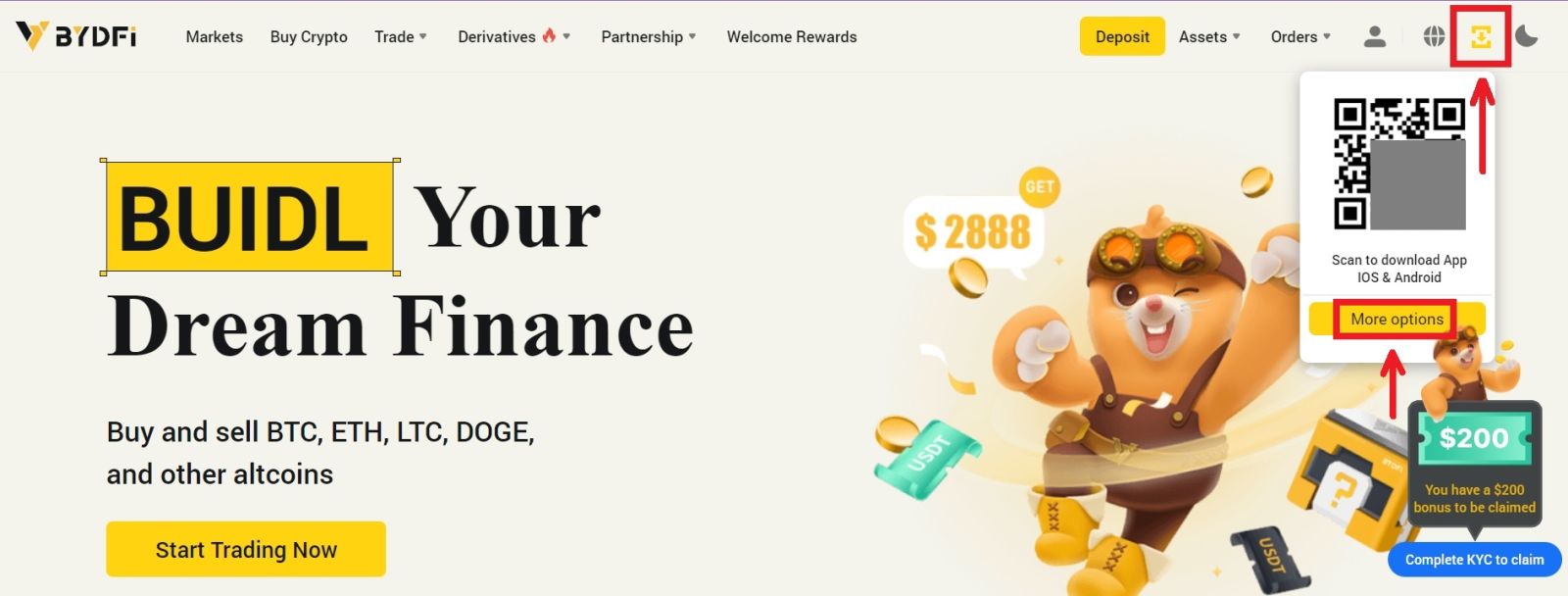 2. Cliceáil ar [Mac OS]. Tosóidh do shuiteálaí BYDFi ag íoslódáil go huathoibríoch i gceann cúpla soicind. Mura dtarlaíonn sé seo, atosaigh an íoslódáil. Tá an chéim le suiteáil ar macOS mar an gcéanna le Windows.
2. Cliceáil ar [Mac OS]. Tosóidh do shuiteálaí BYDFi ag íoslódáil go huathoibríoch i gceann cúpla soicind. Mura dtarlaíonn sé seo, atosaigh an íoslódáil. Tá an chéim le suiteáil ar macOS mar an gcéanna le Windows. 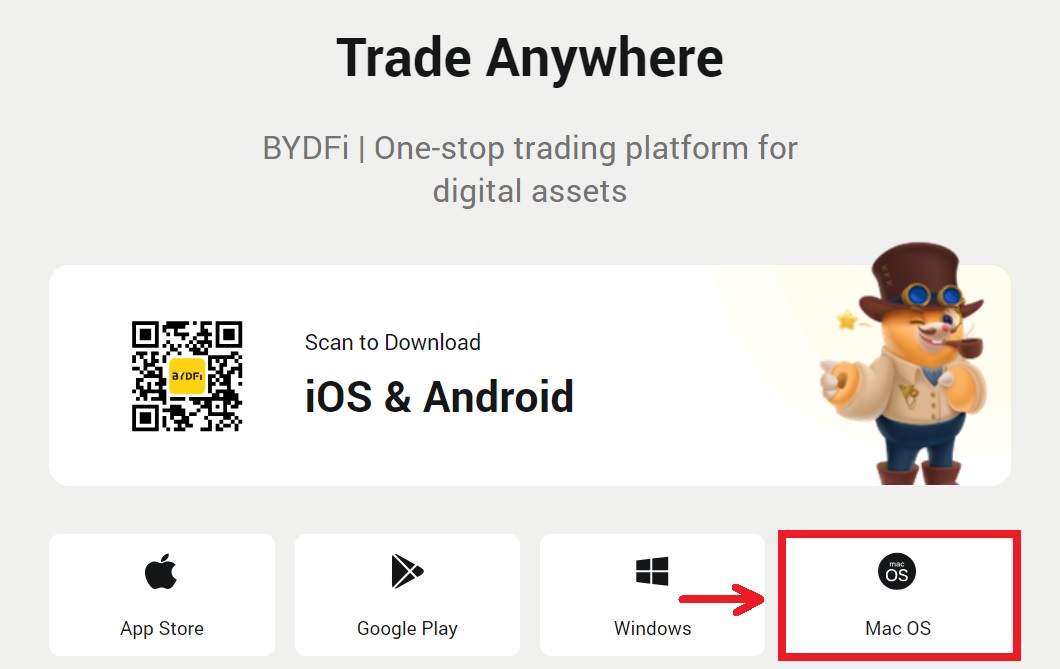
Conas Cuntas a Chlárú ar BYDFi le Ríomhphost/Fón póca
1. Téigh go BYDFi agus cliceáil [ Get Started ] sa chúinne uachtarach ar dheis. 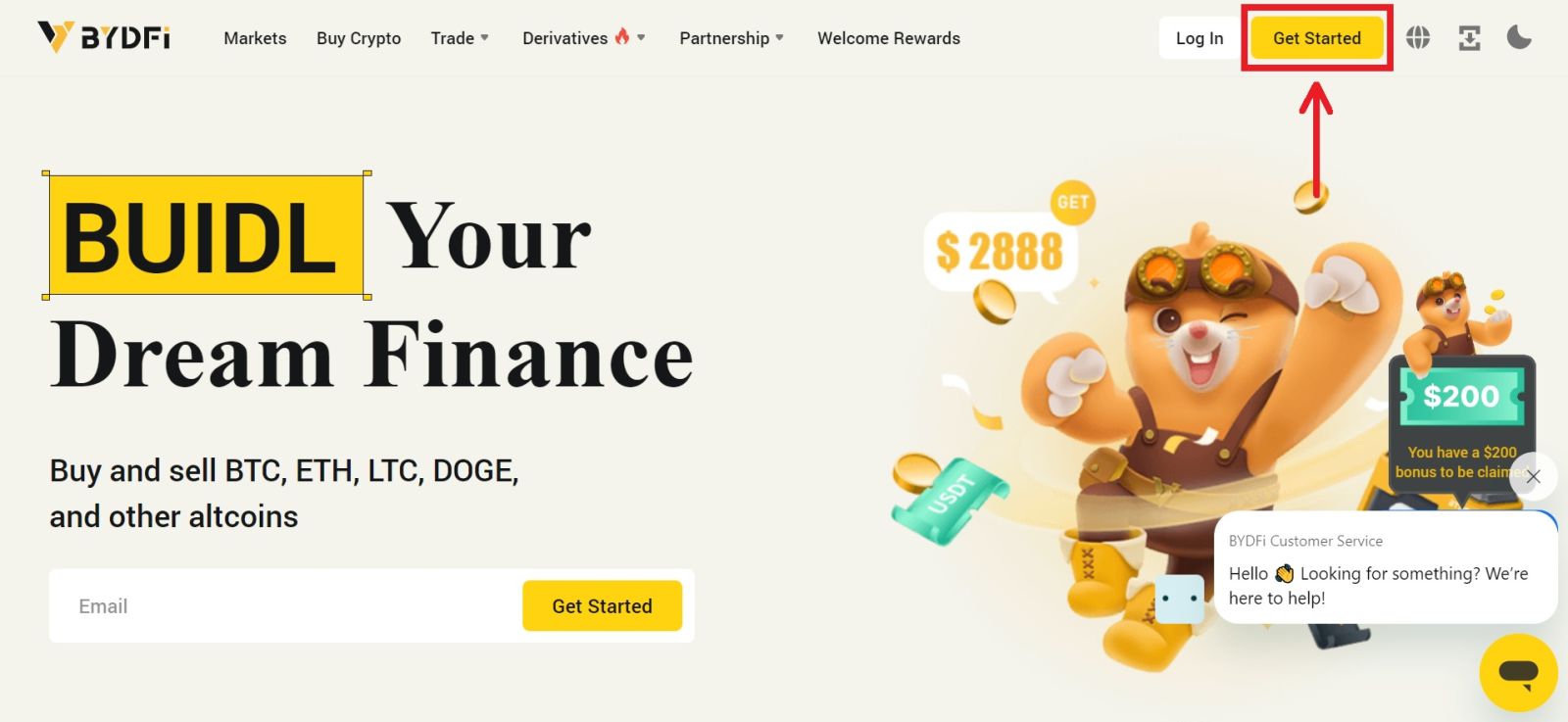
2. Roghnaigh [Ríomhphost] nó [Mobile] agus cuir isteach do sheoladh ríomhphoist/uimhir theileafóin. Ansin cliceáil ar [Faigh cód] chun an cód fíoraithe a fháil. 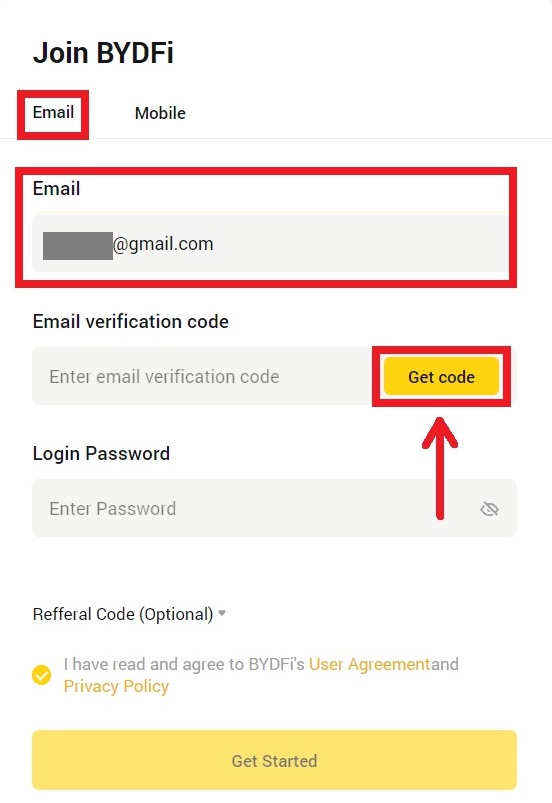
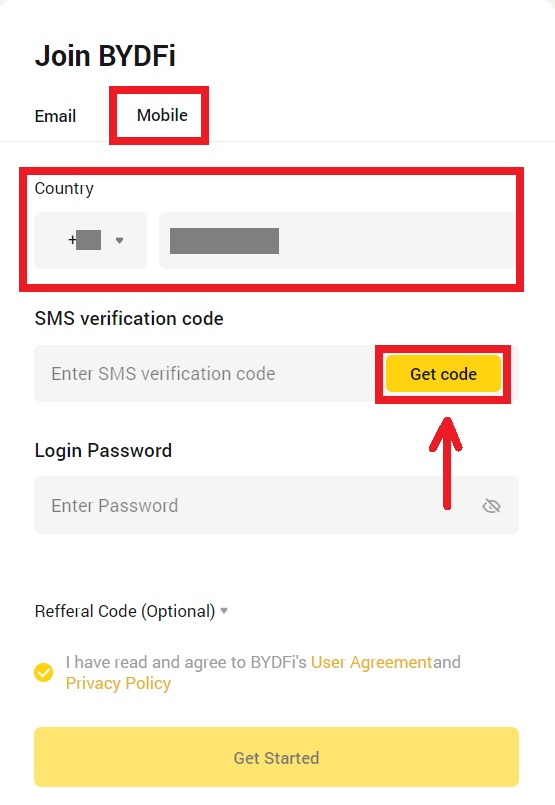
3. Cuir an cód agus an focal faire sna spásanna. Aontaigh leis na téarmaí agus leis an mbeartas. Ansin cliceáil ar [Cuir Tosaigh].
Nóta: Pasfhocal comhdhéanta de 6-16 litir, uimhreacha agus siombail. Ní féidir a bheith ann ach uimhreacha nó litreacha. 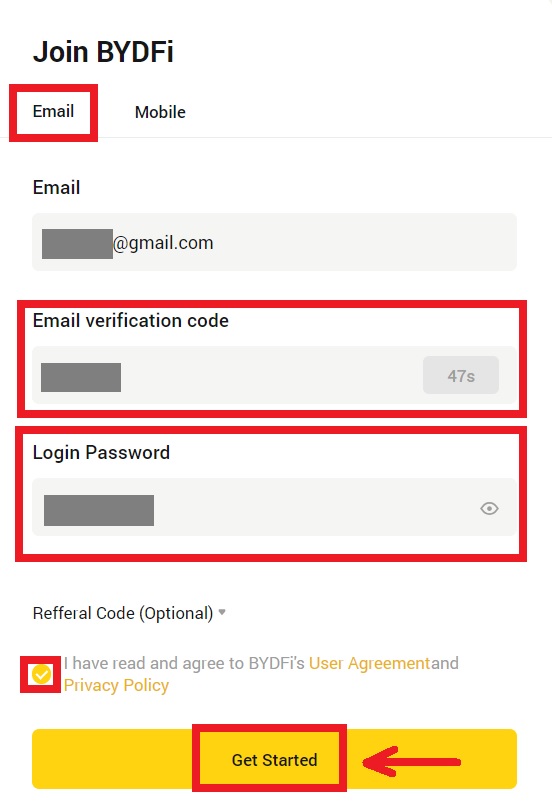
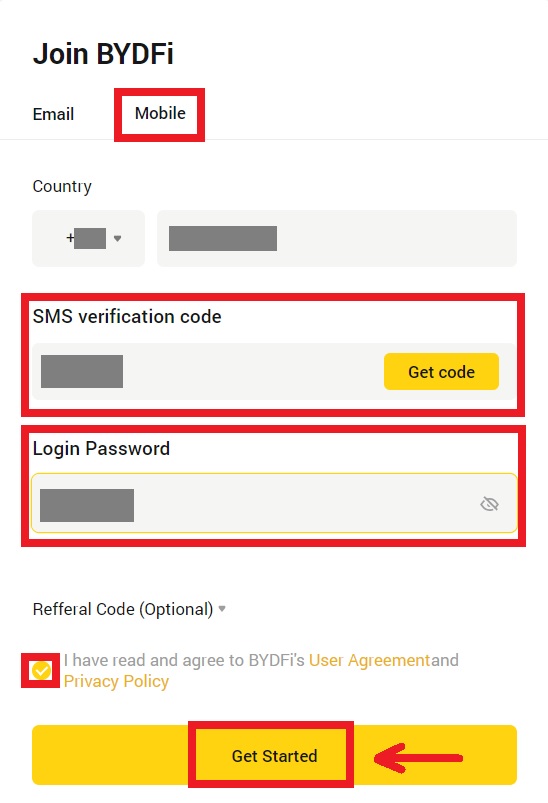
4. Comhghairdeas, d'éirigh leat clárú ar BYDFi. 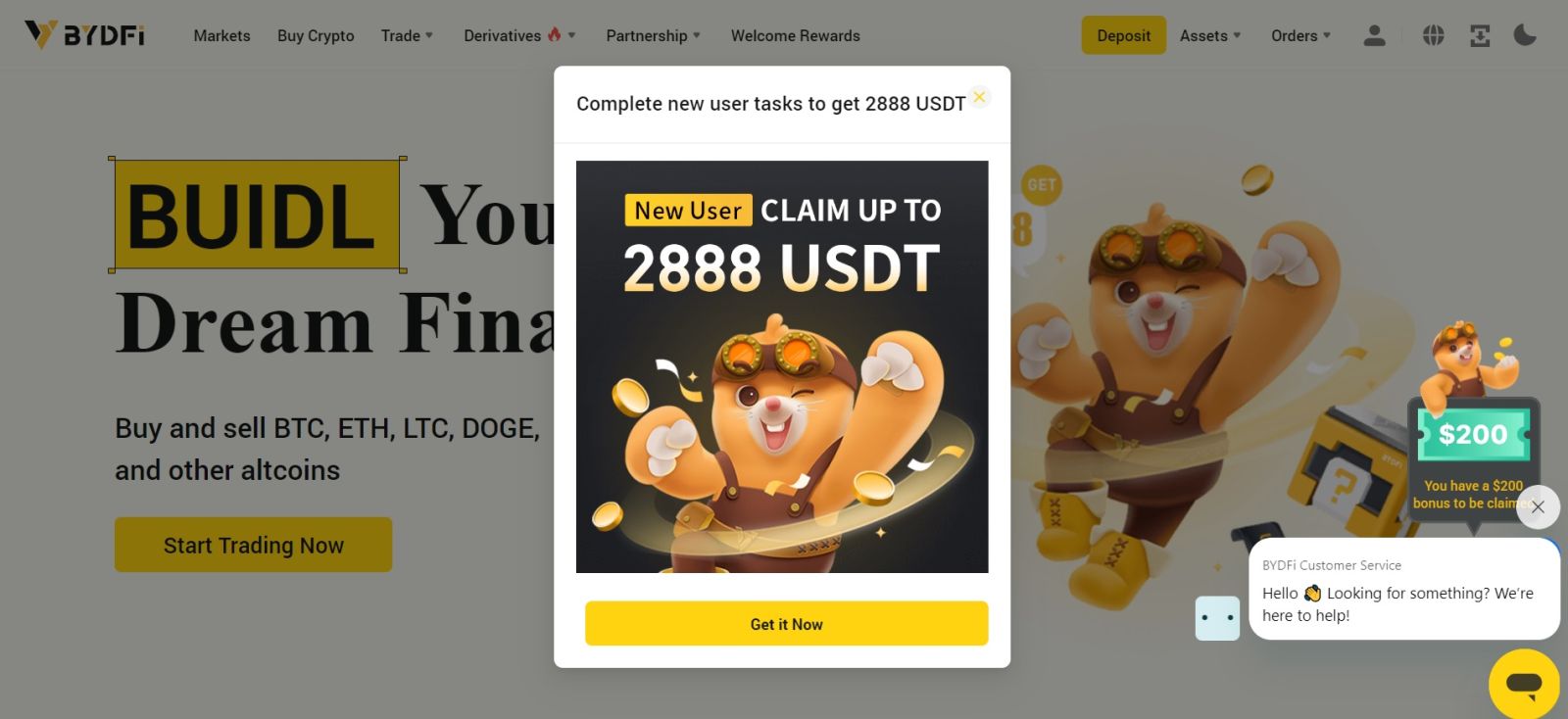
Ceisteanna Coitianta (CCanna)
Cad is cóir dom a Dhéanamh Mura bhFéadaim an Cód Fíoraithe SMS a Fháil?
Mura bhfuil tú in ann an cód fíoraithe a fháil, molann BYDFi duit triail a bhaint as na modhanna seo a leanas:
1. Ar an gcéad dul síos, déan cinnte go bhfuil d'uimhir ghutháin phóca agus cód tíre curtha isteach i gceart.
2. Mura bhfuil an comhartha maith, molaimid duit bogadh go dtí suíomh le comhartha maith chun an cód fíoraithe a fháil. Is féidir leat an modh eitilte a chasadh air agus as, agus an líonra a chur ar siúl ansin arís.
3. Deimhnigh an bhfuil spás stórála an fhóin phóca leordhóthanach. Má tá an spás stórála lán, seans nach bhfaighfear an cód fíoraithe. Molann BYDFi go ndéanann tú ábhar an SMS a ghlanadh go rialta.
4. Cinntigh le do thoil nach bhfuil an uimhir fón póca i riaráiste nó faoi mhíchumas.
5. Atosaigh do ghuthán.
Conas Do Sheoladh Ríomhphoist/Uimhir Shoghluaiste a Athrú?
Ar mhaithe le sábháilteacht do chuntais, cinntigh le do thoil go bhfuil KYC críochnaithe agat sula n-athraigh tú do sheoladh ríomhphoist/uimhir ghutháin.
1. Má tá KYC críochnaithe agat, cliceáil ar do avatar - [Cuntas agus Slándáil]. 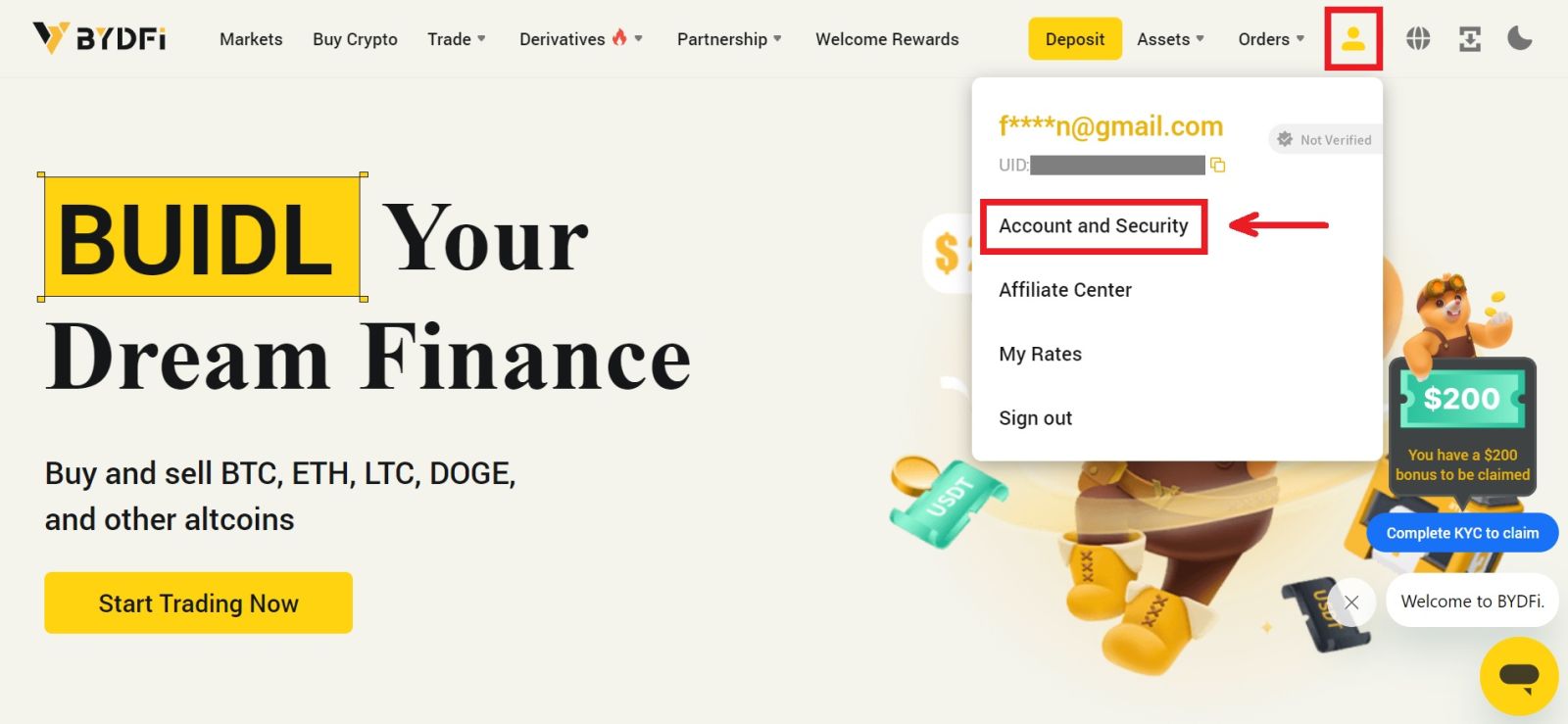 2. I gcás úsáideoirí a bhfuil uimhir theileafóin phóca faoi cheangal acu, pasfhocal ciste, nó fíordheimhnitheoir Google cheana féin, cliceáil ar an gcnaipe lasc. Mura bhfuil aon cheann de na socruithe thuas ceangailte agat, ar mhaithe le slándáil do chuntais, déan é sin ar dtús.
2. I gcás úsáideoirí a bhfuil uimhir theileafóin phóca faoi cheangal acu, pasfhocal ciste, nó fíordheimhnitheoir Google cheana féin, cliceáil ar an gcnaipe lasc. Mura bhfuil aon cheann de na socruithe thuas ceangailte agat, ar mhaithe le slándáil do chuntais, déan é sin ar dtús.
Cliceáil ar [Ionad Slándála] - [Pasfhocal an Chiste]. Líon isteach an fhaisnéis riachtanach agus cliceáil [Deimhnigh]. 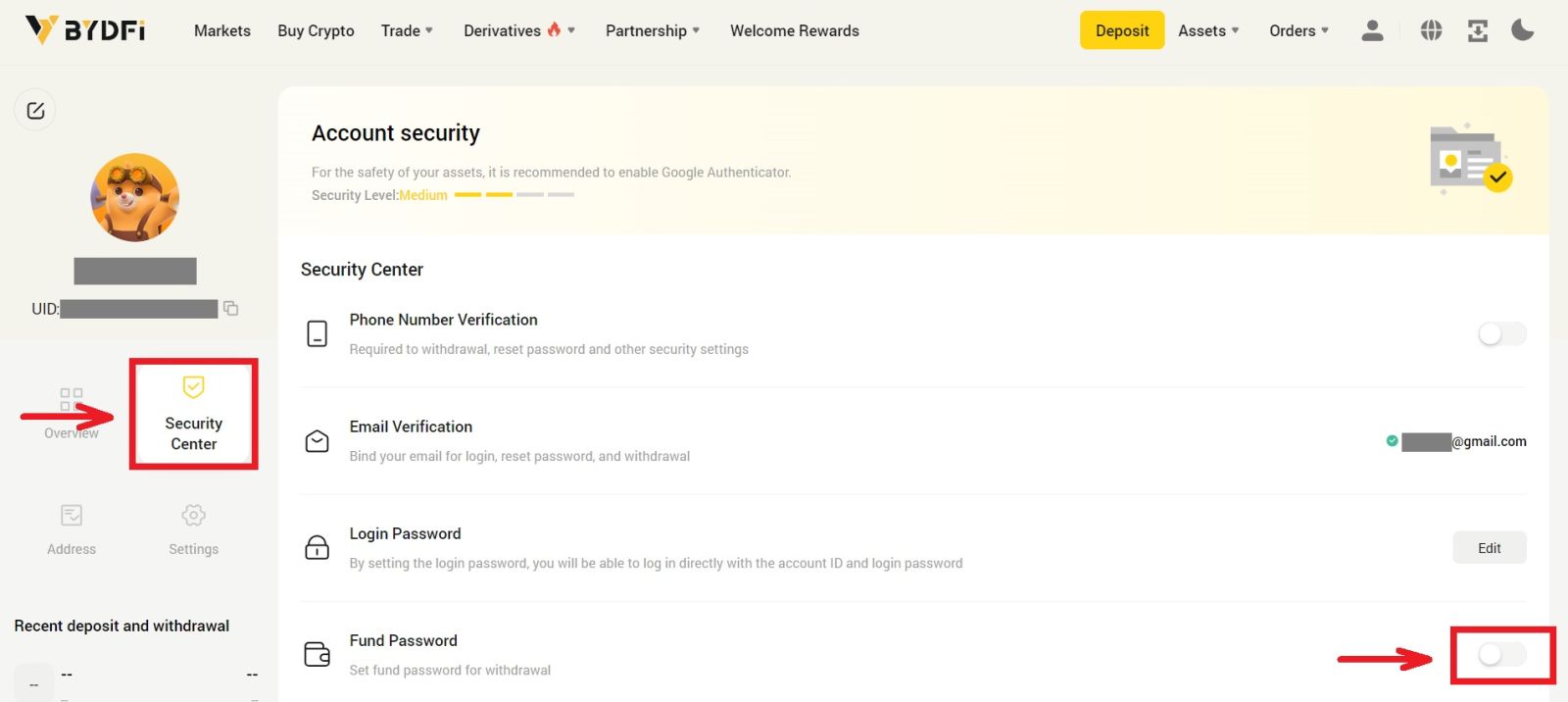
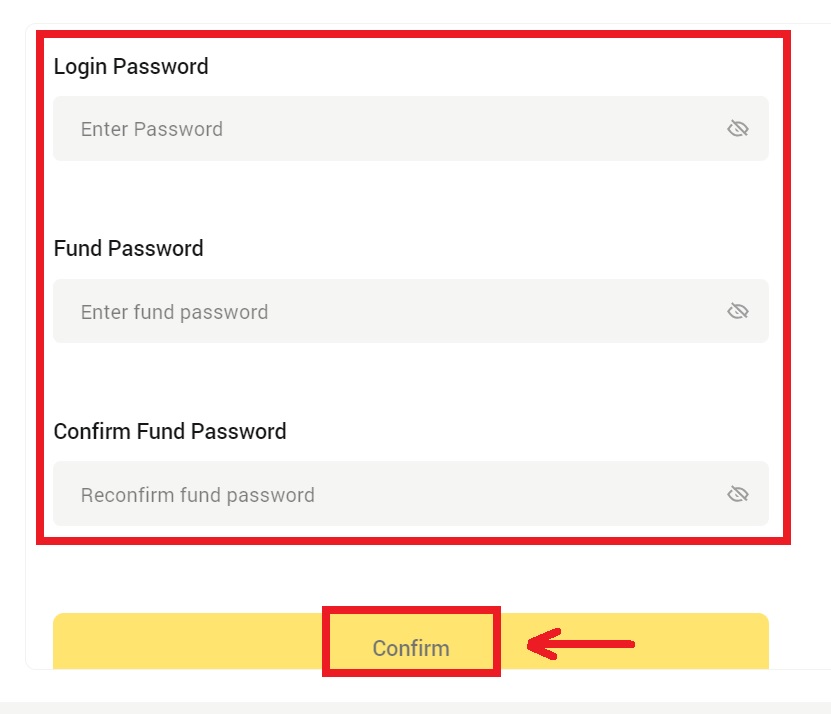
3. Léigh na treoracha ar an leathanach le do thoil agus cliceáil [Níl an cód ar fáil] → [Níl Ríomhphost/Uimhir Shoghluaiste ar fáil, cuir iarratas ar athshocrú.] - [Athshocraigh Deimhnigh]. 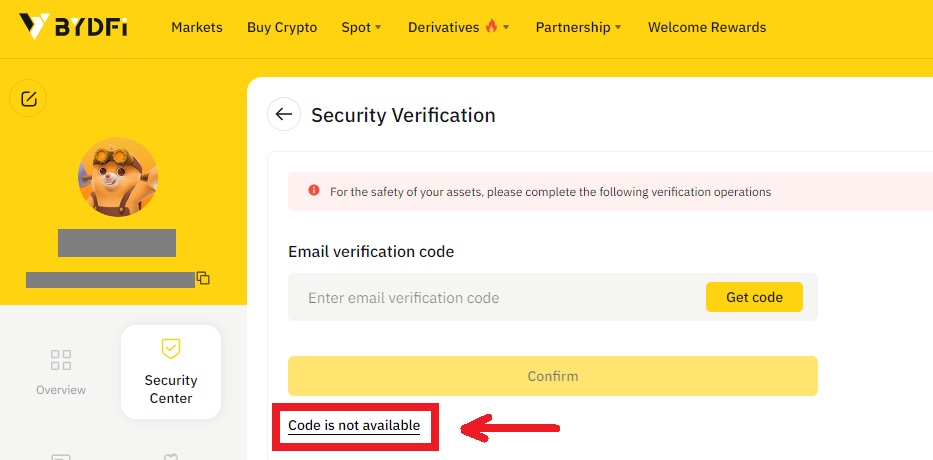
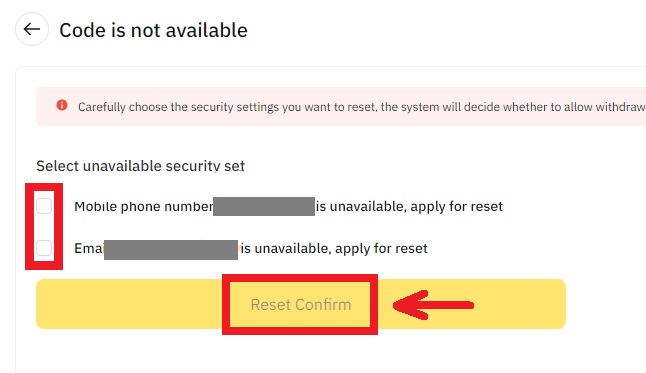
4. Cuir isteach an cód fíoraithe mar a ordaítear, agus ceangail seoladh ríomhphoist/uimhir ghutháin nua le do chuntas.
Nóta: Ar mhaithe le sábháilteacht do chuntais, beidh tú faoi urchoisc tarraingt siar ar feadh 24 uair tar éis do sheoladh ríomhphoist/uimhir ghutháin a athrú.


